1、启动Windows server 2008 R2操作系统,点击任务栏"开始"按钮。

2、唤出任务栏开始菜单,选择"管理工具→Hyper-V管理器"项。
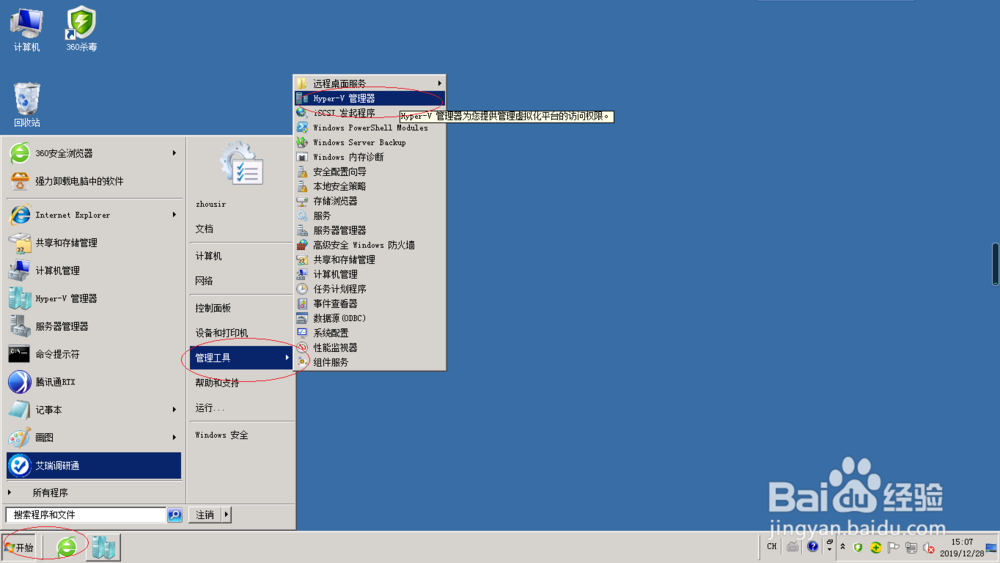
3、唤出"Hyper-V管理器"程序窗口,选择左侧"Hyper-V管理器→SERVER"文件夹。

4、唤出虚拟机选项界面,鼠标右击右侧"虚拟机→ADServer"图标。

5、弹出快捷菜单选项列表,选择"设置..."项。

6、完成设置Hyper-V虚拟机的操作,本例到此希望对大家能有所帮助。

时间:2024-10-12 06:54:44
1、启动Windows server 2008 R2操作系统,点击任务栏"开始"按钮。

2、唤出任务栏开始菜单,选择"管理工具→Hyper-V管理器"项。
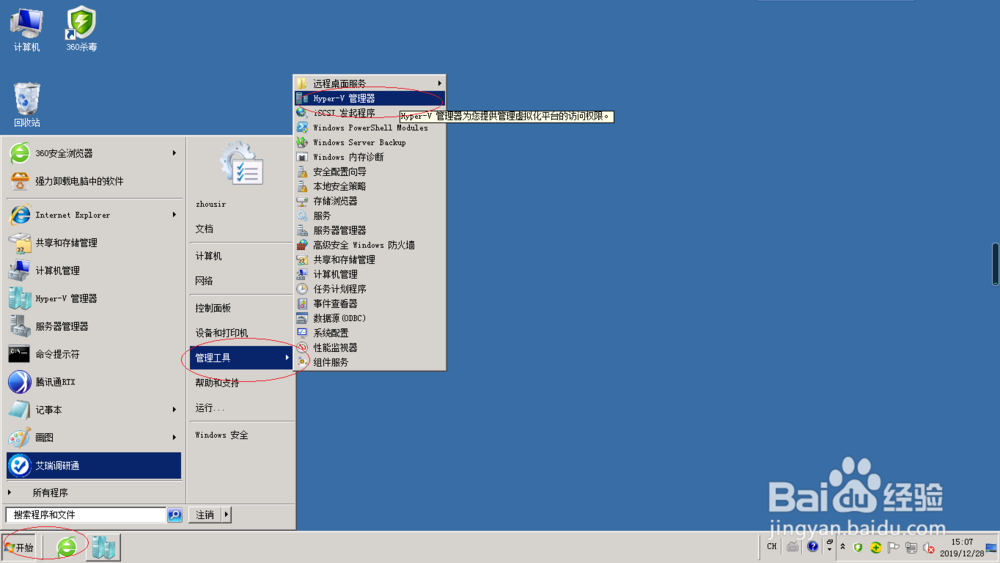
3、唤出"Hyper-V管理器"程序窗口,选择左侧"Hyper-V管理器→SERVER"文件夹。

4、唤出虚拟机选项界面,鼠标右击右侧"虚拟机→ADServer"图标。

5、弹出快捷菜单选项列表,选择"设置..."项。

6、完成设置Hyper-V虚拟机的操作,本例到此希望对大家能有所帮助。

